随着时间的推移,笔记本电脑的系统可能会出现各种问题,如卡顿、蓝屏等。这时候,重装操作系统是解决问题的有效方法之一。本文将介绍如何使用U盘进行Win7系统的重装,并提供详细的操作步骤,帮助读者轻松完成重装。
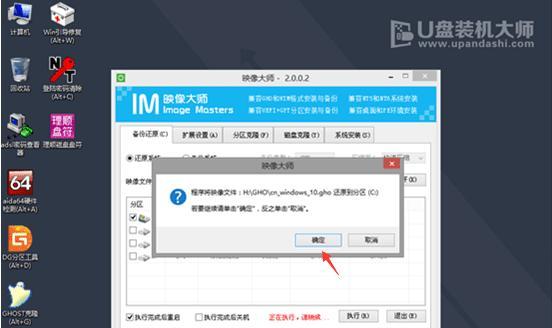
准备工作:获取所需工具及备份数据
1.确认电脑型号和硬件配置,下载相应的Win7系统镜像文件。
2.准备一个容量不小于8GB的U盘,并确保其中没有重要数据。
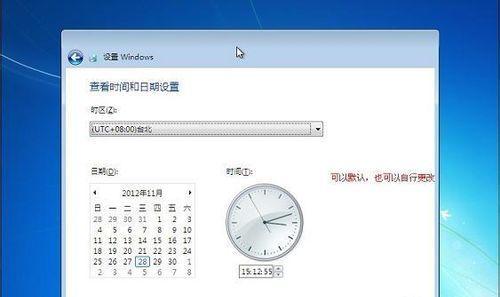
3.备份重要的个人文件和数据,以免在重装过程中丢失。
制作可启动U盘
1.插入U盘后,打开计算机管理界面,找到磁盘管理选项。
2.选择U盘所在磁盘,在操作选项中选择“新建简单卷”。
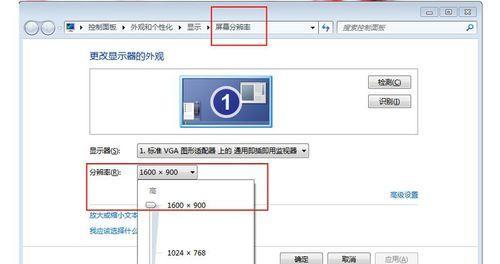
3.根据向导进行格式化和分区操作,并将文件系统设置为NTFS。
4.下载并安装UltraISO软件,打开软件后选择“文件”->“打开”,选择之前下载好的Win7系统镜像文件。
5.在工具栏中选择“启动”->“写入硬盘映像”,选择U盘作为目标,并点击“写入”。
设置电脑启动项
1.重启电脑,在开机过程中按下相应的快捷键(通常是F2、F8或Del)进入BIOS设置界面。
2.找到“Boot”或“启动选项”,将U盘设置为第一启动项。
3.保存设置并退出BIOS,电脑将会重新启动。
开始安装Win7系统
1.电脑重启后,进入U盘启动界面,选择“安装Windows”选项,按照提示进行安装。
2.在安装界面选择所需的语言、时区和键盘布局。
3.点击“安装”按钮,并接受许可协议。
4.在安装类型界面选择“自定义(高级)”选项,对硬盘进行分区操作。
5.选择一个适当的分区,并点击“下一步”开始安装。
驱动和更新安装
1.安装完成后,系统会自动重启,进入设备驱动程序安装界面。
2.根据需要安装笔记本的相关驱动程序。
3.进入WindowsUpdate,检查并安装系统的更新补丁。
还原个人文件和数据
1.将之前备份的个人文件和数据复制到新安装的系统中。
2.安装所需的常用软件,并进行相应的设置。
通过本文提供的简明易懂的操作步骤,读者可以轻松地使用U盘重装Win7系统。记得在操作前备份重要的个人文件和数据,并仔细按照步骤进行操作。在重新安装系统后,不要忘记安装驱动程序和更新系统补丁,以及还原个人文件和数据。希望本文对读者有所帮助,祝您成功重装Win7系统。


